symantec升级文稿
Sep11.0升级12.1文档说明
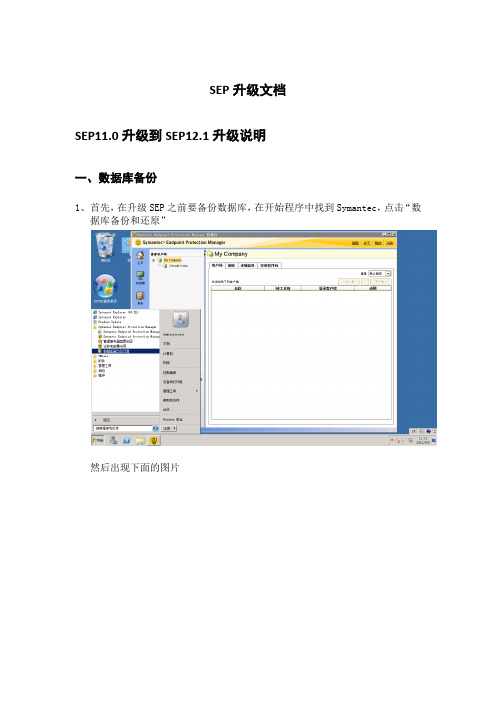
SEP升级文档
SEP11.0升级到SEP12.1升级说明
一、数据库备份
1、首先,在升级SEP之前要备份数据库,在开始程序中找到Symantec,点击“数
据库备份和还原”
然后出现下面的图片
接下来点击数据库备份即可。
2、数据库备份后要把备份的数据复制到其他磁盘中,以免系统出现错误导致数
据丢失。
备份所在的位置如下图所示:
3、备份系统恢复文件,以免在安装升级软件时出现错误;
二、软件升级
1、光盘放入光驱后双击,弹出窗口点击Symantec Endpoint Protection Manager,然后出现下面窗口:
点击:下一步
然后出现下面界面
继续点击:下一步
弹出下面界面:
先点击“我接受该许可证协议后中的条款”然后点击下一步弹出下面界面:
由于数据库在升级前已经备份,所以直接点击下一步即可点击下一步后出现下面界面:
点击安装后开始安装。
2、开始安装,弹出服务器升级向导,如下:
点击下一步
默认报告端口和web服务端口,下一步
默认设置,下一步:
下一步,服务器开始升级,如下:
升级完成后点击下一步,然后完成即可。
三、软件包导出
1、首先在c盘中建立一个文件夹(全英文),存放客户端软件包用点击管理员——安装软件包——导出客户端安装包
界面如下所示:
点击浏览找出刚建立的文件夹,然后其他操作如下图所示:
确认即可导出软件包。
赛门铁克SEP 14 MP1升级到MP2
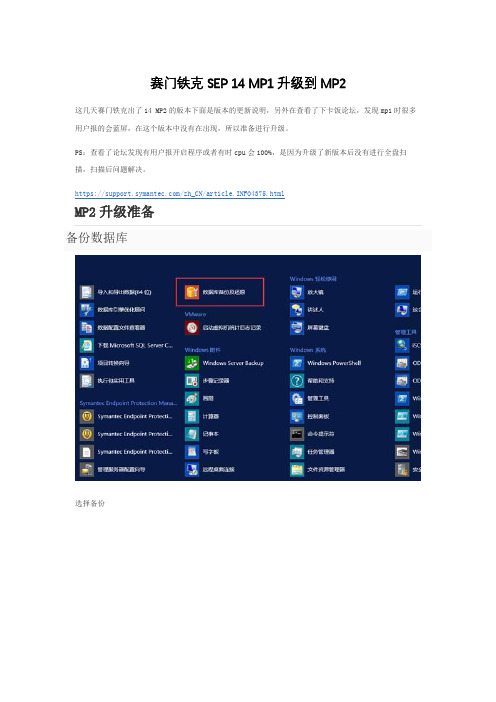
赛门铁克SEP 14 MP1升级到MP2 这几天赛门铁克出了14 MP2的版本下面是版本的更新说明,另外在查看了下卡饭论坛,发现mp1时很多用户报的会蓝屏,在这个版本中没有在出现,所以准备进行升级。
PS:查看了论坛发现有用户报开启程序或者有时cpu会100%,是因为升级了新版本后没有进行全盘扫描,扫描后问题解决。
https:///zh_CN/4375.htmlMP2升级准备备份数据库选择备份备份日志备份完成以下是备份后的路径,我们单独存放到其他文件夹中D:\Program Files (x86)\Symantec\Symantec Endpoint Protection Manager\data\backup备份证书我们在备份一下服务器证书,如果证书不匹配会造成客户端无法联机服务器选择备份位置同样我们把证书在放入其他位置停止 Symantec Endpoint Protection Manager 服务在升级前,必须在站点中的每个管理服务器上手动停止 Symantec Endpoint Protection Manager 服务。
升级后,管理服务器会自动启动该服务。
选择停止此服务升级 Symantec Endpoint Protection Manager在现有版本上安装新版本。
总体安装过程会保存您的设置,然后升级至最新版本。
点击安装下一步由于我们已经备份过数据库所以这里直接下一步点击安装等待安装安装完成,下一步开始更新服务器端服务器端更新我们在更新完成之后会在运行LiveUpdate,否则服务器在美国下载补丁速度太慢。
等待更新更新完成,每一项都成功点击完成后会启动SEPM的服务服务已经启动自动打开控制台登陆控制台,输入密码无法登陆,我们重启下服务器重启后解决刚安装完成后,我们会看到很多都是脱机状态,只有部分联机,我们等待一段时间,其他的客户端会连接服务器,到时候就会显示联机到此升级完成。
更改 Symantec Endpoint Protection 客户端配置以优化性能

更改Symantec Endpoint Protection 客户端配置以优化性能默认分类2009-09-01 15:08:34 阅读198 评论0 字号:大中小订阅更改Symantec Endpoint Protection 客户端配置以优化性能本文档翻译自英文文档。
原英文文档可能在本翻译版发布后进行过修改更新。
赛门铁克对本翻译文档的准确度不做保证。
情形自从安装Symantec Endpoint Protection 后,我的系统一直运行缓慢。
应如何配置Symantec Endpoint Protection 以解决性能问题?解释Endpoint 客户端和Manager 之间的通信会降低网络和服务器的速度。
修改默认通信设置:单击“客户端”选项卡。
选择您希望修改的客户端组。
单击“策略”选项卡。
如果此客户端组不是“全局”组,则取消选中“从父组中继承策略和设置”。
确保策略继承处于“关闭”状态。
在“与位置无关的策略与设置”下的“设置”框中,单击“通信设置”。
在“下载”框下选择“拉模式”。
将“心跳间隔”从默认的“5 分钟”修改为符合您要求的数值。
这将修改客户端登记到管理器来接收策略、设置以及内容(定义)更新的频率。
单击“确定”保存设置。
网络文件共享速度缓慢或网络托管的应用程序运行缓慢。
禁用网络驱动器扫描:单击“策略”选项卡。
单击“防病毒和反间谍软件”。
单击您希望修改的策略,然后单击“编辑策略”。
单击“文件系统自动防护”。
在“网络设置”下,取消选中“网络”。
单击“确定”。
通过单击“分配策略”来分配策略,然后选中应用此策略的所有组。
依次单击“分配”和“是”。
组中所有系统的运行速度都很慢,而且Endpoint Protection 进程每周都占用过多的系统资源。
修改默认的每周扫描:单击“策略”选项卡。
单击“防病毒和反间谍软件”。
单击您希望修改的策略,然后单击“编辑策略”。
单击“管理员定义的扫描”。
选择“每周调度扫描”,然后单击“编辑...”修改此扫描,使其运行所造成的干扰时间最少。
诺顿升级病毒库安装包制作
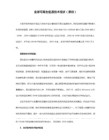
1.4 打包最新病毒库
在单击了“添加到压缩文件(A)…”按钮后,WinRAR软件会弹出“压缩文件名和参数”的对话框。
“压缩文件格式”设为“ZIP”设置。
“压缩文件名”为“VIRSCAN.zip”。
然后进行压缩。
1.5 制作安装包
使用任意一个之前下载的离线升级包,使用“WinRAR打开”,将其中的三个文件“inscanm.dat”、“updat32.exe”、“virupdat.ini”解压到和上面打包的文件同一个目录下。
1.6 制作完毕
一个名为“20090428.exe”的最新病毒库已经制作完成,可以在任何一台安装有相同或相近版本诺顿的机器上对诺顿进行升级了。
设置文件名,一般设为日期,如“20090428.exe”
4)打开“注释”标签
在手动输入注释内容编辑框中,输入以下内容:
Title=Virus Definitions 32 bit
Silent=1
TempMode
Setup=updat32.exe
Overwrite=1
5)设置完毕,打击确定。
1 诺顿升级病毒库安装包制作
1.1 诺顿安装版本
完全版:10.1.7.7000
1.2 升级病毒库到最新
点击“Symantec AntiVirus”主窗口界面上的“LiveUpdate(L)…”按钮,将可以联网升级的诺顿软件的病毒库升级到最新。以今天,即2009年4月29日为例,升级后的主窗口界面显示“病毒定义文件 版本:2009-4-28 rev.3”。即表示最新的病毒库为昨天发布的。
1.3 本机上找到升级后的最新病毒库
在目录“C:\Program Files\Common Files\Symantec Shared\VirusDefs”下面,我们可以看到最新的病毒库文件夹“20090428.003”,这个文件夹下包含了最新的文件。打开该文件夹,选中所有文件,使用WinRar软件(测试时使用的是WinRAR 3.51版本)压缩。如图1-1所示,选中所有文件后,单击鼠标右键,在弹出的菜单选项中,选择“添加到压缩文件(A)…”。
升级Symantec服务器方法
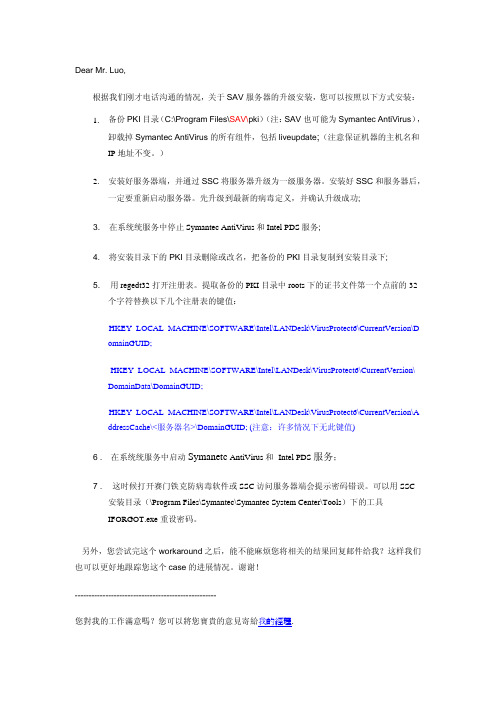
Dear Mr. Luo,根据我们刚才电话沟通的情况,关于SAV 服务器的升级安装,您可以按照以下方式安装:1.备份PKI目录(C:\Program Files\SAV\pki)(注:SAV也可能为Symantec AntiVirus),卸载掉Symantec AntiVirus的所有组件,包括liveupdate;(注意保证机器的主机名和IP地址不变。
)2.安装好服务器端,并通过SSC将服务器升级为一级服务器。
安装好SSC和服务器后,一定要重新启动服务器。
先升级到最新的病毒定义,并确认升级成功;3.在系统统服务中停止Symantec AntiVirus和Intel PDS服务;4.将安装目录下的PKI目录删除或改名,把备份的PKI目录复制到安装目录下;5.用regedt32打开注册表。
提取备份的PKI目录中roots下的证书文件第一个点前的32个字符替换以下几个注册表的键值:HKEY_LOCAL_MACHINE\SOFTWARE\Intel\LANDesk\VirusProtect6\CurrentVersion\DomainGUID;HKEY_LOCAL_MACHINE\SOFTWARE\Intel\LANDesk\VirusProtect6\CurrentVersion\DomainData\DomainGUID;HKEY_LOCAL_MACHINE\SOFTWARE\Intel\LANDesk\VirusProtect6\CurrentVersion\AddressCache\<服务器名>\DomainGUID; (注意:许多情况下无此键值)6 .在系统统服务中启动Symanetc AntiVirus和Intel PDS服务;7 .这时候打开赛门铁克防病毒软件或SSC访问服务器端会提示密码错误。
可以用SSC安装目录(\Program Files\Symantec\Symantec System Center\Tools)下的工具IFORGOT.exe重设密码。
升级Symantec 10.1遇到的问题及解决办法
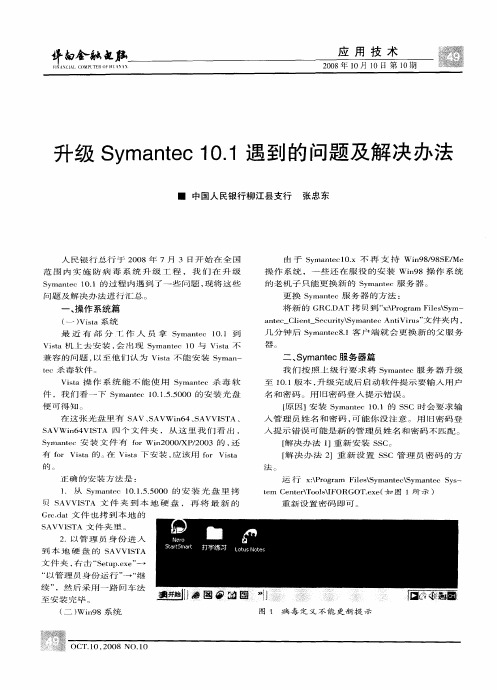
S AVW i6 VI T 四 个 文 件 夹 , 从 这 里 我 们 看 出 。 n4 S A S ma te 安 装 文 件 有 frW i2 0 / /0 3 的 , y ne o n 0 0XP2 0 还 有 fr sa 的 。 Vit o Vit 在 sa下 安 装 , 该 用 fr sa 应 o Vit
Gr.a cd t文 件 也 拷 到 本 地 的 S VI T 文 件 夹 里 。 AV S A
重 新设 置密码 即可 。
2 .以 管 理 员 身 份 进 入
到本地 硬盘 的 S AVVIT S A
文 件 夹 , 击 “ eu .x ” 有 S tpe e 一 “ 管理 员身份 运行 ” “ 以 一 继 续 ” 然 后 采 用 一 路 回车 法 , 至 安装完 毕 。
由 于 S ma tc . 不 再 支 持 W i 9 /8 E Me y ne 0x 1 n 89 S / 操 作 系 统 , 一 些 还 在 服 役 的 安 装 W i9 操 作 系 统 n8
的 老 机 子 只 能 更 换 新 的 S ma te服 务 器 。 y ne
范 围 内 实 施 防 病 毒 系 统 升 级 工 程 , 我 们 在 升 级
名和 密码 。用 旧密码 登人 提示错 误 。 [ 因 】安 装 S ma te 1 . 的 S C 时 会 要 求 输 原 y ne 0 1 S 入 管理 员姓 名 和 密码 , 能你 没注 意 。用 旧密 码登 可 入 提示 错误 可能是 新 的管理 员姓 名 和密码 不匹 配。 [ 决 办法 1 解 ]重 新 安 装 S C。 S [ 决 办 法 2 重 新 设 置 S C管 理 员 密码 的方 解 ] S
Symantec Endpoint Protection Manager升级时间计划表V2.0
1.前期准备
1)Windows Server 2012 R2服务器
2)Windows Server 2012 R2 安装SQL 2012
3)Windows Server 2012 R2安装IIS7
4)旧SEPM两台服务器做快照
备注:12.1.4只支持SQL2005 SP4或以上数据库,如果数据库为以下版本,请先升级数据库
2.升级计划
此次升级是将SEPM服务器11.0.5版本升级为SEPM服务器12.1.4版本,建议新SEPM服务器和旧SEPM服务器使用同样的服务器名和IP地址。
此方法的优点为只需要更改两台旧SEPM服务器,而不需要修改客户端的任何配置。
完成此类情况升级预计需要2天时间,以下是此情况的升级计划时间表
第一天
第二天
3.灾难恢复
由于两台旧SEPM服务器都运行在VMware虚拟机上,建议升级前先对两台旧SEPM做快照处理(直接用VMware快照功能备份两台旧SEPM服务器,节省备份两台旧SEPM服务器的时间)。
以防止万一升级失败,可以在最短时间将两台旧SEPM服务器恢复回升级前的配置。
附注:Symantec Endpoint Protection Manager 系统要求。
Symantec Backup Exec 2023安装配置文档 - 副本
目录1.软件安装 (1)1.1.安装前提 (1)1.2.安装主备份服务器 (1)1.3.安装客户端 (10)1.3.1.远程安装(举荐) (10)2.软件配置 (18)2.1.添加许可序列号和组件 (18)2.2.用户登录和创建用户 (23)3.设备配置 (25)3.1.带库(带机)配置 (25)3.2.磁盘 (28)4.备份和复原 (33)4.1.文件备份 (33)4.2.MSSQL备份 (50)4.3.MSSQL复原 (55)4.4.Exchange备份 (65)4.5.Exchange复原 (70)文档信息文档信息版本变更记录1.软件安装1.1.安装前提主备份服务器建议安装Windows 2023 R2 X64操作系统,内存建议4GB(至少2GB),备份软件安装和运用空间25GB;主备份服务器不能安装有SQL Server数据库;备份Exchange,须要在主备份服务器上安装版本一样的Exchange管理工具。
客户端必需是Windows 2023 SP1以上版本(不再支持Windows 2000系列),内存建议1GB以上(至少512MB),备份软件安装和运用空间大约450MB,C盘至少预留4~5GB空间(大约2GB用于虚拟内存缓存,2GB用于VSS备份快照缓存)。
主备份挂载好存储外设,如:磁盘阵列、IPSAN存储、磁带设备等。
并且驱动程序正确安装。
主备份服务器和客户端通讯正常,名称解析正常。
1.2.安装主备份服务器注:安装Backup Exec 2023,须要安装Dotnet 4.1,须要先安装IIS等组件,须要从启服务器。
点击“安装”,安装“Backup Exec”BE服务器软件。
同意许可协议。
选择“典型安装”。
选择要创建存储的设备。
4.备份和复原4.1.文件备份右键选择要备份的服务器,选择“备份”—“备份到磁盘”选择“编辑”选项。
选择要备份的文件夹或文件夹。
选择“编辑”选项。
配置完全备份的周期。
SEP服务器升级手册
Symantec Endpoint Protection升级安装手册目录1 升级目的 (3)2 升级Symantec Endpoint Protection服务器 (3)2.1 安装准备: (3)2.2 升级安装步骤 (3)3 重新导出安装软件包 (10)1升级目的由于新购买的终端计算机、笔记本等使用微软最新发型的Windows 7、Windows Server 2008系列的最新操作系统软件,华能国际电力股份有限公司中部署的SEP11.0系统版本为MR4,不支持WIN7等新发型版本的安装和使用,故将原有的SEP11.0 MR4版本的防病毒服务器升级至最新的SEP11.0 MR5。
并重新导出安装包,以供新加入的终端计算机使用。
2升级Symantec Endpoint Protection服务器2.1安装准备:1.准备Symantec Endpoint Protection服务器安装程序,版本为MR5。
2.刻录光盘或直接拷贝到原有的SEP11.0服务器上直接运行。
2.2升级安装步骤1.运行SEP11.0 MR5安装程序,并选择“安装Symantec Endpoint Protection Manager”,如下图:2.在安装向导界面点击“下一步”按钮3.在授权许可协议界面中,选择“我接受该许可协议中的条款”并点击“下一步”按钮4.在准备安装程序界面,点击“安装”按钮,启动安装过程,5.等待安装过程,大致为3分钟左右的时间6.在安装向导完成界面中,点击“完成”按钮结束安装程序。
7.在弹出的信息对话框中,点击“继续”按钮,自动重负管理服务器服务,并启动服务器升级工作8.在管理服务器升级状态界面,需要等待大致5分钟的时间9.待服务器升级状态至100%后,点击“下一步”按钮10.在升级成功提示界面中,点击“完成”按钮11.输入用户名及密码,重新登录Symantec Endpoint Protection Manager12.检查并确定升级成功,在服务器的主界面,点击右上方的“关于”按钮,如下图:13.其版本显示为“11.0.5002.333”,为正确,如下图:3重新导出安装软件包1.重新导出安装软件包,为将来的客户端安装使用,选择管理员选项中的安装软件包,如下图2.右键选择Symantec Endpoint Protechtion版本11.0.5002.333(用于WIN32BIT)的软件包,并选择导出3.在界面中选择相应的选项,并点击“确定”按钮注意:导出安装包的设置和选项,可以参照下列文档手册:《Symantec Endpoint Protection 11 for SQL安装使用手册》或《Symantec Endpoint Protection 11 with the embedded database 安装使用手册》的名为《安装Symantec Endpoint Protection 客户端》章节。
nbu升级至7.5步骤
升级步骤:1. Before starting upgrading to NetBackup 7.5, run a Catalog Backup. 在开始升级到NetBackup7.5,运行目录库备份。
2. Symantec recommends that the consistency of the NetBackup EMM and BMR databases is validated and verified prior to performing the upgrade to NetBackup 7.5. /docs/TECH126758建议在执行升级到NetBackup7.5之前进行NetBackup EMM和BMR数据库的一致性验证和核实。
3. Upgrade to NetBackup 7.5 can occur from all NetBackup 6.x and NetBackup 7.x versions. OpsCenter should be updated first, followed by the NetBackup Master Server, then Media Servers, then Clients.可以从所有的NetBackup6.x和NetBackup7.x版本升级到NetBackup7.5。
应该首先更新OpsCenter,然后是NetBackup主服务器,介质服务器,最后升级客户端。
4. NetBackup 7.5 Maintenance Release 4 (7.5.0.4) should be applied immediately after the 7.5 installation has been completed. NetBackup 7.5.0.4 download information can be found at the following link:/docs/TECH1941387.5的升级安装完成后应立即安装NetBackup 7.5 Maintenance Release 4(7.5.0.4)。
- 1、下载文档前请自行甄别文档内容的完整性,平台不提供额外的编辑、内容补充、找答案等附加服务。
- 2、"仅部分预览"的文档,不可在线预览部分如存在完整性等问题,可反馈申请退款(可完整预览的文档不适用该条件!)。
- 3、如文档侵犯您的权益,请联系客服反馈,我们会尽快为您处理(人工客服工作时间:9:00-18:30)。
IP
公分右 司发击 后给新 ,所创 点有建 击客的 户管 下端理 发组服 策。务 略选器 变择列 动全表 。 ,
OK
列端( 表能 。够) 获确 得保 到所 新有 的的 管在 理线 服 务客 器户 到 的管 的 新客 理地 然 地服址地后 户 地 址务。址更 址端删器然为务 。连这旧前好器 接样 的的 IP SEP IP 5. IP SEPM 4 SEP
1 ,在修改IP前,登录SEPM,展开策略组件,管理服务器列表,由于默认 的列表无法修改,所以请将旧的默认管理服务器列表内容复制一份。
户里个然 端将新后 能新复粘 与的制贴 新服的到 的务列这 器表里 地 并成 址地编为 正址辑一 常放您个 通到的新 讯优服的 。先务服 级器务 的访器 地问列 方优表 。先, 确级双 保,击 客这这 IP 1
IP
